在当今数字时代,电脑性能的维护对于日常使用至关重要,内存作为电脑的核心组件之一,直接影响运行速度和 multitasking 能力,对于仍在使用 Windows XP 系统的用户来说,了解如何查看内存信息不仅能帮助优化性能,还能在升级或故障排除时提供关键数据,Windows XP 虽然是一款较老的操作系统,但它的简单性和稳定性让许多用户坚持使用,掌握基本的内存查看方法显得尤为重要。

内存,或称为 RAM(Random Access Memory),是电脑临时存储数据的地方,供处理器快速访问,当内存不足时,电脑可能会变慢、卡顿,甚至出现程序崩溃的情况,通过定期检查内存使用情况,用户可以及时发现问题,例如是否需要清理后台程序或考虑硬件升级,在 Windows XP 中,查看内存的方法多样,且操作简单,不需要专业知识,下面,我将详细介绍几种常用方法,帮助您轻松获取内存信息。
最直接的方法是使用系统属性窗口,这个方法简单快捷,适合大多数用户,请按照以下步骤操作:点击“开始”菜单,找到“我的电脑”图标,右键单击它,然后从弹出菜单中选择“属性”,在弹出的系统属性窗口中,您会看到“常规”选项卡,这里显示了操作系统版本、注册信息和计算机的基本数据,在下方,有一个“计算机”部分,其中列出了处理器型号和安装的内存容量,它可能显示“内存:512 MB RAM”或类似信息,这表示您的电脑当前安装的物理内存总量,需要注意的是,这里显示的是总内存,不包括虚拟内存或当前使用情况,如果您想进一步了解内存使用细节,可以结合其他方法。

另一个常用工具是任务管理器,它可以实时显示内存使用情况,要打开任务管理器,请同时按下键盘上的 Ctrl、Alt 和 Delete 键,在 Windows XP 中,这会调出一个窗口,选择“任务管理器”选项,或者,您也可以右键点击任务栏的空白区域,然后选择“任务管理器”,在任务管理器窗口中,切换到“性能”选项卡,这里会显示多个图表和数据,包括 CPU 使用率和内存使用情况,在“物理内存”部分,您可以看到总数、可用数和系统缓存等信息。“总数”表示安装的总内存容量,“可用”则表示当前未被使用的内存量,如果可用内存经常低于总内存的 20%,可能表示电脑负载较重,需要考虑关闭不必要的程序或增加内存,任务管理器还提供了进程列表,您可以查看每个程序占用的内存量,从而识别资源消耗大的应用。
对于喜欢命令行操作的用户,Windows XP 提供了通过命令提示符查看内存信息的方式,这种方法虽然稍显复杂,但能提供更详细的数据,点击“开始”菜单,选择“运行”,在对话框中输入“cmd”并按下回车键,打开命令提示符窗口,在命令行中,输入“systeminfo”命令,然后按回车,系统会显示一系列详细信息,包括操作系统版本、处理器数据和内存情况,在输出结果中,查找“物理内存”或“Total Physical Memory”条目,它会显示总内存容量,以及可用内存等数据,这个命令还能提供其他系统信息,例如虚拟内存设置,帮助您全面了解电脑状态,如果您需要更专业的工具,可以考虑下载第三方软件,但在 Windows XP 环境下,系统自带功能通常足够满足基本需求。
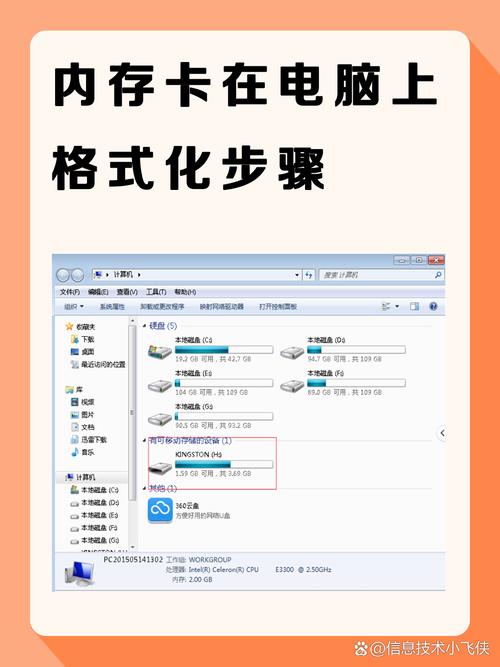
除了这些方法,用户还可以通过控制面板中的系统工具来查看内存相关信息,在“控制面板”中打开“管理工具”,然后选择“性能”监视器,可以跟踪内存使用趋势,对于普通用户来说,上述方法已经足够实用,在实际操作中,我建议结合多种方式,以获得更全面的视角,先用系统属性查看总内存,再用任务管理器监控实时使用情况,这样不仅能确认硬件配置,还能及时发现潜在问题。
在电脑维护中,内存管理是一个持续的过程,如果发现内存经常接近满载,可以考虑优化启动项、关闭不必要的服务,或者清理临时文件,Windows XP 的系统资源相对有限,因此合理分配内存能显著提升体验,根据个人经验,定期检查内存使用情况,可以帮助预防系统崩溃,并延长电脑寿命,在运行大型软件前,先查看可用内存,可以避免意外中断。
我想强调,技术维护并不总是复杂的事情,通过简单步骤,任何人都能掌握基本技能,提升数字生活的质量,Windows XP 虽然老旧,但它的设计依然实用,值得我们用心维护,如果您在操作中遇到困难,不妨多尝试几次,或参考官方文档,了解自己的设备是迈向高效使用的第一步。









评论列表 (0)